Android Studio3.2安装教程
Android Studio3.2安装教程
前言
由于博主是个菜鸡,所以可能有些地方说的不够准确,说的不当之处敬请各位巨巨批评指正!
前置条件
因为Android开发是用Java的啦,所以需要先装好java也就是装好JDK啦,本文默认大家都已经装好JDK啦,所以请大家装好JDK再跟着本文操作哈~
具体可以百度搜索“JDK安装教程”安装,其实安装过程是一路next下去,主要是配置环境变量,第一次配可能会有一些艰难这样,因为我的JDK是很久以前装好的,就不是很记得怎么装的啦嘿嘿
版本
本文使用的版本是AndroidStudio3.2。其对应的Gradle版本是4.6,这二者的百度云链接会在文中给出,建议大家使用这两个文件来安装啦,因为觉得一样的安装包遇到的问题也会差不多,出现奇奇怪怪的可能性的概率会小一些啦。
步骤
1.下载Android Studio3.2安装包和Gradle4.6这两个文件
AndroidStudio3.2百度云链接
提取码:adsd
Gradle4.6百度云链接
提取码:grad
2.安装AndroidStudio3.2
基本上就是一路next下去装就完事了
3.创建一个新项目
打开AndroidStudio3.2,点击File->NEW->New Project
如果是没有进入界面的话就点那个Start a new Android Studio project
然后也是一路next下去,创建一个新项目,然后因为是第一次创建新项目,所以gradle什么的要现下载,然而有些网站可能会被墙掉,所以下载异常之慢,甚至失败。
Failed to open zip file. Gradle's dependency cache may be corrupt (this some
我就是失败了,碰到了以上报错。
因此经过百度我选择放弃在线下载Gradle,直接把gradle下好放到指定位置直接离线配置balabala
因此这时候我就需要用到刚刚下载的gradle4.6,这个gradle版本据说是和AndroidStudio的版本相对应的。
首先进入目录C:->用户->(你的用户名点进去)-> .gradle -> wrapper -> dists -> gradle-4.6-all -> bcst21l2brirad8k2ben1letg
然后直接把刚刚下好的压缩包直接粘到当前目录下
(不用解压,build项目的时候会自己解的!)
然后去AndroidStudio里面设置一下,在AndroidStudio里File -> Settings -> Build,Execution,Deployment -> Gradle(有些好像在Build,Execution,Deployment之下还要打开一层才能看到Gradle,没找到的话可以稍微翻翻看啦)
在这个界面里选择use local gradle dirstrbution,然后路径选择刚刚放gradle4.6的那个路径,选择完了记得点右下角ok哦。
但是以上这些操作完之后去build的话还是会报错,有红色小叉叉
所以,还需要设置一些啦。
4.设置build.gradle里面的一些配置啦
①先去下载好SDK Tools,在File -> Settings -> Appearance & Behavior ->System Settings -> Android SDK
在这个界面里选择SDK Tools,然后勾选右下角的Show Package Details
然后再Android SDK Build-Tools下面勾选28.0.3点击OK下载好。
②在左侧项目管理栏Project选项下,选择那个项目名的文件夹,选择app文件夹,双击app目录下的build.gradle文件
(要注意是app目录下的哦,因为app目录外也有一个同名的文件啦)
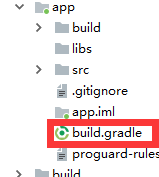
进去之后应该是这样的
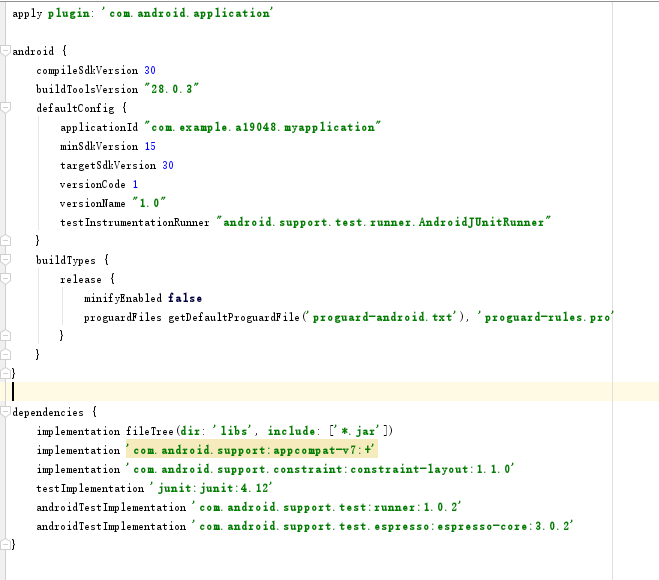
③在build.gradle文件下图的标红的位置加上语句buildToolsVersion "28.0.3"
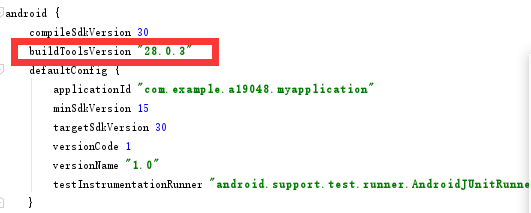
④同样是build.gradle文件,把下图标红位置改成跟图片上一样,他原本有可能是7.xxxx:+,一律改成图片上那杨就可啦
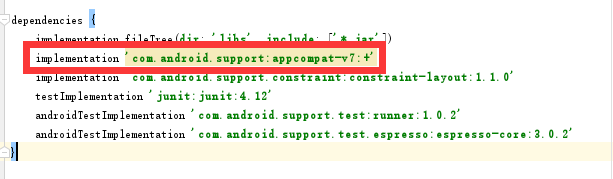
以上这些修改的操作做完之后记得都要确定一下,点个ok,或者ctrl+s保存下文件,以免修改没有生效啦
5.build项目
这些都设置完就可以点工具栏里的那个小锤子标志(“Make Project”),也可以按快捷键ctrl+f9啦
这样一系列操作下来应该就可以build成功啦,然后工具栏小锤子标志旁边的小三角运行按钮应该就会绿起来可以运行啦。

6.运行项目
点击小三角之后想要运行项目,需要安装AVD模拟器,在弹出框里选择Create New Virtual Device创建一个新的模拟器,然后选择模拟器的型号,点击next,选择一个系统,如果显示没有一个可选的系统,说明之前没有下载过,选择一个看着顺眼的点Download,下载就完事了,后面也是差不多一路next,下载完之后再点运行点ok跑起来就完事了,模拟器开机需要一点时间,要有一点耐心等一等啦。跑起来一个新建的默认项目一般就是一个显示hello word的应用程序,到这里就基本上成功啦~ 撒花~
7.一些小问题
在整个配置包括下载AVD的过程中可能都会访问一个网站叫什么“http"//dl.googlexxxxxxx",很有可能就死在这个网站上,可能是被墙掉了吧,就卡死在这里最后失败什么的,不知道大家怎么样啦,反正我就是这样的啦~然后我就去网上找了一个解决办法,觉得非常好用,再次不再赘述,分享给大家哦,有需要大家可以点进去看啦 ~
https://www.cnblogs.com/ssjxx98/articles/10879953.html
上面关于修改build.gradle部分这两个修改操作,经我实验之后,发现好像每次新建一个项目都要重新修改才能build出来,我也没有找到什么把build.gradle的默认内容改好的好办法啦,只能用这种笨方法啦,如果大佬们有什么好的解决方案,望大佬们不吝赐教!
至于sdk tools的版本为什么是28.0.3我也不知道啦,网上搜来是这样的,这样做也是能成功的,在室友的的电脑上这一套流程走下来也基本没有出什么问题啦,所以才敢写这篇教程分享给大家,希望能对大家有所帮助啦。
对了忘记说了!那个7:+的方法是班里sjx巨巨提供的,太强了,要不是巨巨我可能还要被卡上几个小时,在此鸣谢!
还有感谢李操操提供的AndroidStudio3.2的安装包啦,我就很邪门,死活Down不下来!
感谢忘记是哪位巨巨提供在群里的gradle啦
以上文件,仅供学习使用~
当然一点问题都没有是不可能的,毕竟每个人的电脑环境不太一样都,希望大家遇到问题的时候多多百度,多多培养自己解决问题的能力,这感觉超棒的!冲就完事了,谢谢大家阅读本篇博客~
祝大家Android Studio装的顺利!
(我捣鼓各种bug到凌晨1、2点才搞定了呜呜呜呜呜希望大家都顺利吧~)

